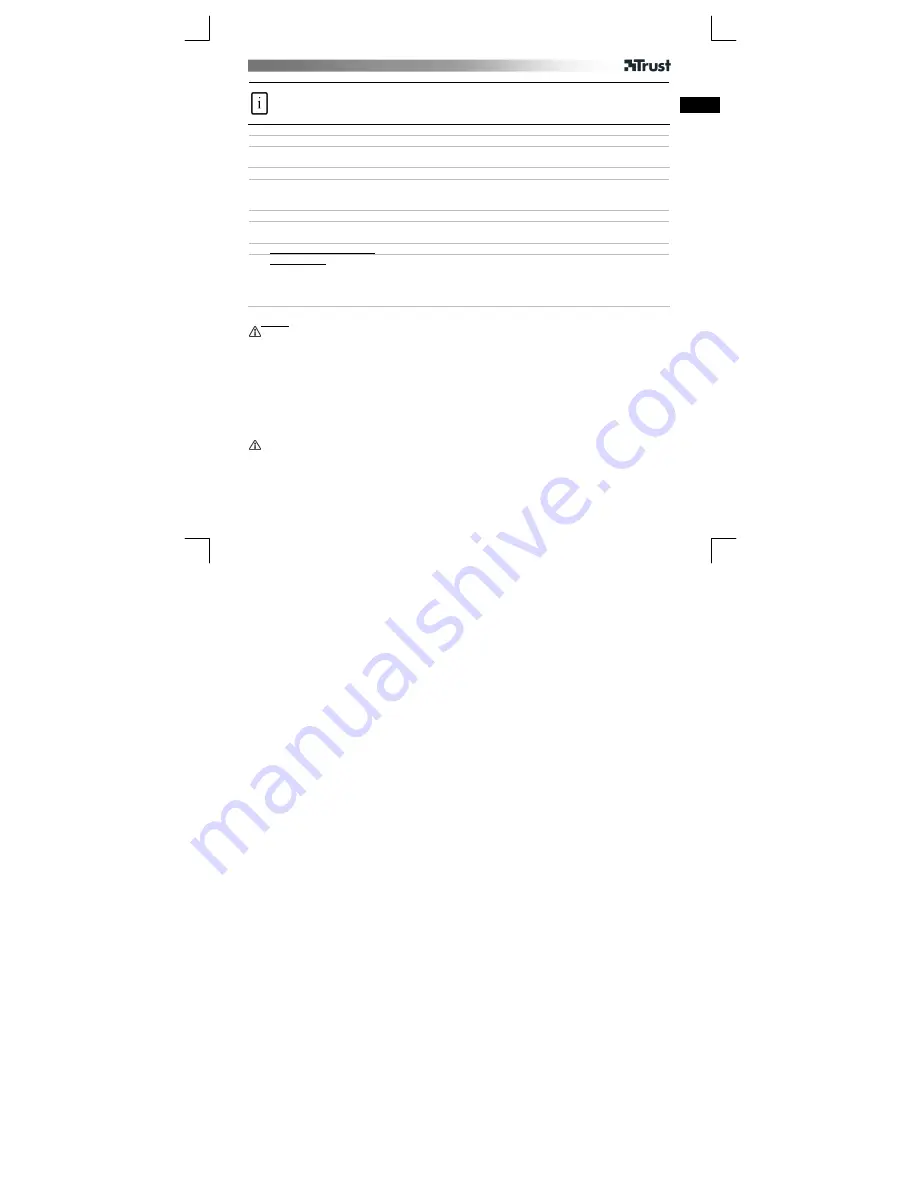
UPUTE ZA KORISNIKA
1
HR
Informacije o proizvodu
A
: podsivi prsten za objektiv
B
: svjetlo
C
: statusni LED indikator
D
: višenamjenska spojnica
E
: mikrofon
F
: tipka za svjetlo
G
: USB kabel
Instalacija
1
Postavite web kameru.
2
PC je uključen. spojite USB.
Pričekajte dok Windows automatski završi instalaciju.
Upotreba web kamere
3
Uključite Windows Live Messenger i koristite web kameru za video pozive.
Podešavajte prsten objektiva dok slika ne postane jasna. Pritisnite stražnju tipku kako biste
uključili/isključili svjetlo.
4
Zatvorite sve video mogućnosti Live Messenger-a.
5
Stavite CD u CD-ROM. Instalirajte dodatni softver. Slijedite upute na zaslonu.
Windows Vista: dopustite i izvršite sve potrebne aktivnosti.
6A
Arcsoft Webcam Companion: Za snimanje video zapisa i fotografija, praćenje, ureñivanje i chatanje.
6B
Arcsoft Magic-I: Za specijalne efekte i digitalno zoomiranje.
1.
Postupak: <Start - All Programs - Arcsoft Magic-I>, ili <Webcam Companion - Capture - Link>
2.
Zoomiranje / udaljavanje
3.
Prepoznavanje lica omogućeno / onemogućeno
4.
Specijalni efekti: <select - enable>
Napomena
Softver
•
Koristite servis messenger, kao što je Live Messenger, za video pozive. Za pomoć i informacije o Live
Messenger-u posjetite www.msn.com.
•
Dodatni softver je za upotrebu po izboru i može biti da je dostupan samo na engleskom.
•
Za upotrebu Magic-I efekata za slike s Live Messenger-om, Arcsoft Webcam Companion ili druge video
aplikacije:
Pokrenite audio i video setup wizard Messenger-a ili otvorite postavke za snimanje vaše druge video
aplikacije i postavite “Magic-I Virtual Capture” kao video ureñaj umjesto regularne web kamere.
•
Koristite “Help” mogućnost softvera ili pročitajte upute na CD-u ako vam je potrebna pomoć (dostupno samo
na engleskom). Za više informacija posjetite www.arcsoft.com.
Opća upotreba
•
Pobrinite se da je svjetlo zadovoljavajuće kad koristite web kameru!
•
Koristite meku četku za čišćenje objektiva kad je prašnjav!
•
Web kamera se ne može koristiti za više od jedne aplikacije u isto vrijeme!
•
Ako ponovno povezujete web kameru na drugi USB port, može biti potrebno da Windows automatski
ponovno instalira web kameru!
Summary of Contents for WB-5600R
Page 2: ...USER S MANUAL 1 2 E F D B A C G ...
Page 3: ...USER S MANUAL 3 4 5 ...

























